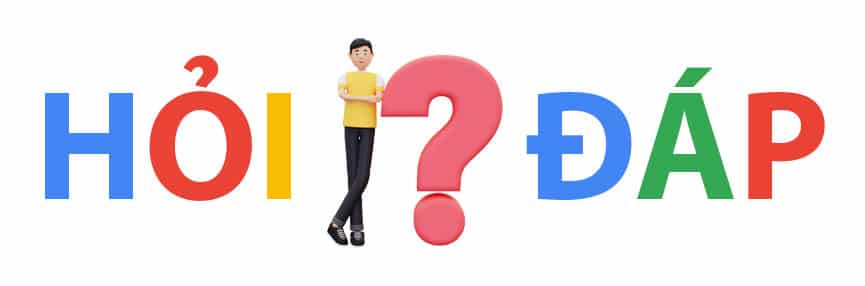Sau nhiều năm người dùng phàn nàn về việc Apple nên cung cấp cho họ cách xóa tập tin vĩnh viễn trên iPhone hoặc iPad. Mới đây, công ty đã giới thiệu ứng dụng Files và cho phép bạn truy cập vào bộ lưu trữ trên iPad hoặc iPhone mà không cần sự can thiệp của bên thứ ba. Hôm nay 24hStore mời các bạn cùng theo dõi cách xóa vĩnh viễn tập tin trên iPad hoặc iPhone.
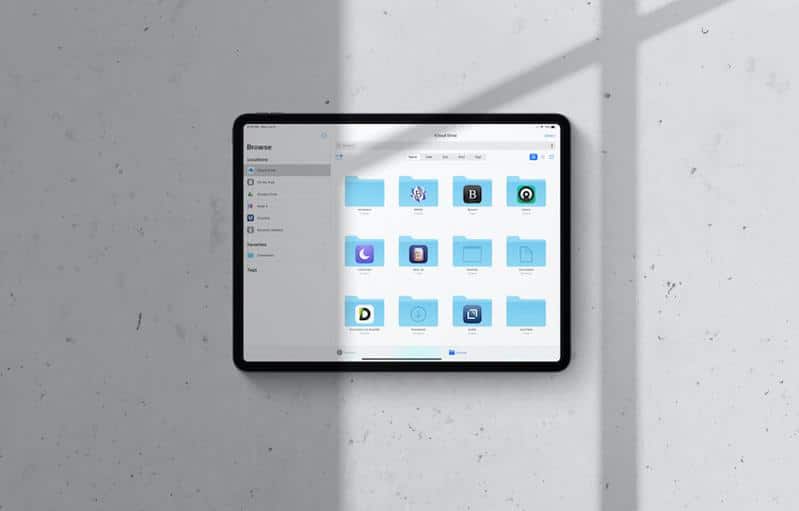
Bất chấp những cải tiến cho ứng dụng trong những năm qua, Files vẫn còn thiếu một vài tiện ích. Cụ thể, quản lý lưu trữ tiếp tục là vấn đề nan giải, ngay cả với iOS 13 và iPadOS, vẫn có vấn đề khi người dùng cố gắng xóa các tệp trong nỗ lực giải phóng một số bộ nhớ không cần thiết.
Tận dụng ứng dụng Tệp
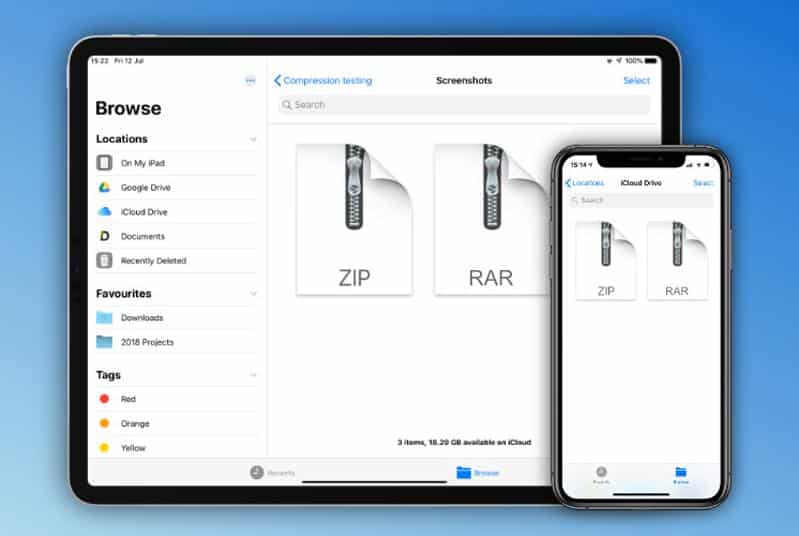
Ngoài việc bẻ khóa thiết bị của bạn, việc quản lý bộ nhớ trên iPhone hoặc iPad rất phức tạp. Điều này thường có nghĩa là bạn cần xóa hoàn toàn một ứng dụng hoặc sử dụng giải pháp của bên thứ ba (điều này là một rủi ro thật sự và không bao giờ hoạt động tốt).
Để không gặp tình trạng rủi ro mất dữ liệu từ bên thứ ba. Chiếc điện thoại iPhone 12 Pro Max là lựa chọn vô cùng an toàn về vấn đề bảo mật thông tin cá nhân.
Giờ đây với ứng dụng Tệp (Files App), điều này mang lại cho bạn quyền kiểm soát chi tiết hơn đối với các tài liệu và tệp khác nhau được lưu vào thiết bị của bạn. Nhưng bạn cũng có một vài lợi ích bổ sung khi sử dụng ứng dụng Tệp.
Những người tận dụng iCloud Drive có thể dễ dàng đồng bộ hóa các tệp giữa các thiết bị. Bạn sẽ không phải tải lên một cái gì đó như Google Drive, đợi tệp tải lên, sau đó truy cập nó trên một thiết bị khác.
Nói về Google Drive, ứng dụng Tệp của Apple hỗ trợ ứng dụng khách lưu trữ đám mây của bên thứ ba. Điều này có nghĩa là bạn có thể truy cập các tệp được lưu trong các dịch vụ lưu trữ đám mây khác từ cùng một ứng dụng. Đã qua rồi những ngày cần một ứng dụng riêng nếu bạn đã cài đặt Dropbox, Google Drive, Box hoặc các ứng dụng khác trên thiết bị của mình.
Cách xóa tài liệu và hơn thế nữa từ ứng dụng Tệp
Sau khi tải xuống một vài tệp, rất có thể bạn sẽ muốn loại bỏ chúng. Cho dù đó chỉ là vì bạn thích một trình duyệt tập tin gọn gàng hay nếu bạn cần một chút dung lượng, thời gian sẽ đến bất kể. Đây là cách bạn có thể xóa tài liệu khỏi ứng dụng Tệp:
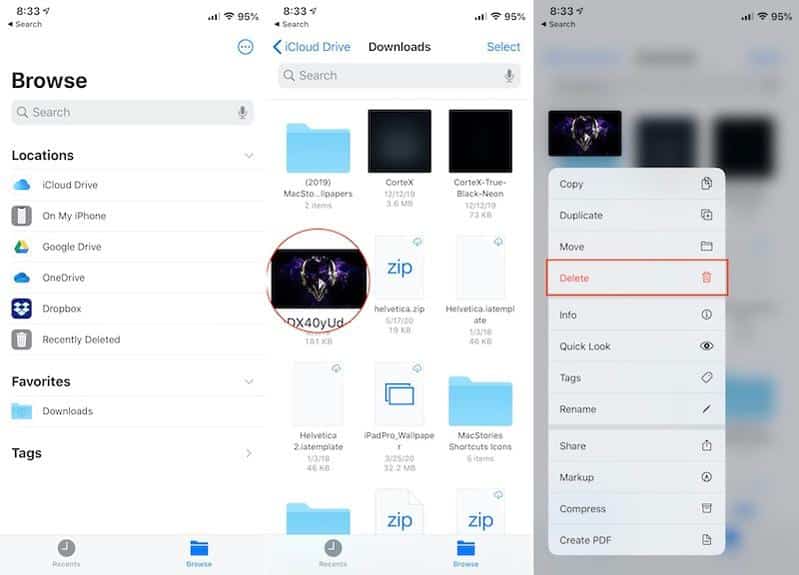
1. Mở ứng dụng Tệp trên iPhone hoặc iPad của bạn.
2. Điều hướng đến thư mục mà tập tin đang được lưu trữ.
3. Nhấn và giữ vào tập tin để hiển thị menu ngữ cảnh.
4. Từ menu, chạm vào Xóa .
Theo đó, tệp sẽ bị xóa khỏi ứng dụng Tệp và bạn không còn phải lo lắng về việc nó xuất hiện trong thư mục của mình.
Tại sao tôi không nhận được nhiều bộ nhớ hơn sau khi xóa các tệp?
Sai lầm xảy ra và đặc biệt là khi bạn đang làm việc với các tài liệu và tệp quan trọng, bạn không muốn xóa một cái gì đó một cách tình cờ. Nếu không có tính năng sau, các tệp đó có thể bị mất mãi mãi mà không có cách nào để khôi phục chúng.
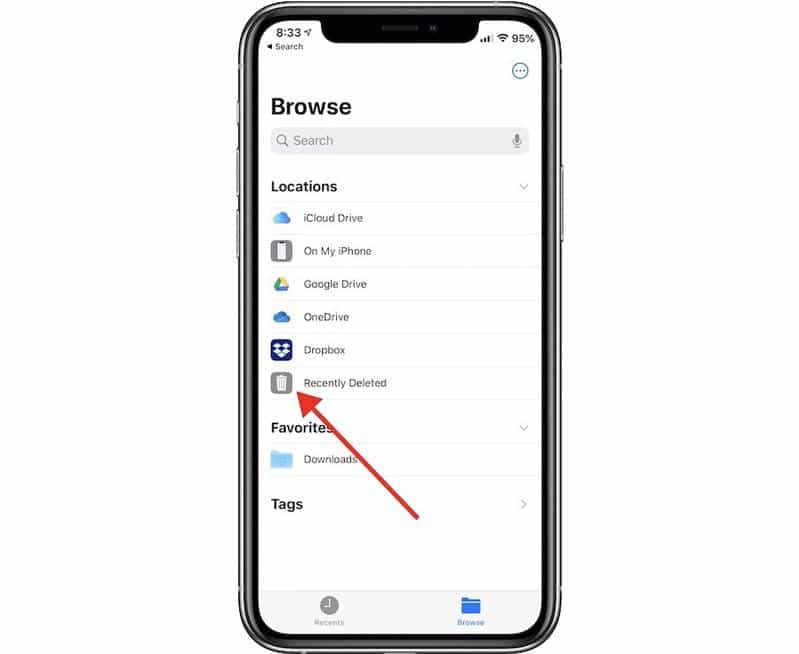
Tuy nhiên, Apple đã nghĩ về việc xóa một tập tin tình cờ tiềm năng của một tập tin. Nếu bạn mở thanh bên của ứng dụng Tệp, bạn sẽ thấy tùy chọn có tên Đã xóa gần đây . Điều này có thể được tìm thấy dưới phần Vị trí trong thanh bên.
Việc khoảng trống bộ nhớ không được tăng lên sau khi xóa các tập tin là do đâu? Nguyên nhân chính là việc quản lý thư mục tải xuống của Safari trên iPhone và iPad có vấn đề.
Cách xóa tập tin vĩnh viễn
Mọi thứ bị xóa khỏi iCloud Drive hoặc trên thiết bị của bạn đều vào thư mục này. Sau đó, sau 30 ngày, các tệp của bạn sẽ tự động bị xóa. Điều này mang lại cho bạn 30 ngày để quay lại và khôi phục bất kỳ tệp nào mà bạn có thể đã vô tình xóa hoặc thấy rằng bạn thực sự cần phải giữ.
Nếu bạn tình cờ gặp khó khăn trong việc lưu trữ, thì bạn sẽ muốn đi qua và làm trống thư mục Đã xóa gần đây. Đây là cách bạn có thể làm điều đó:
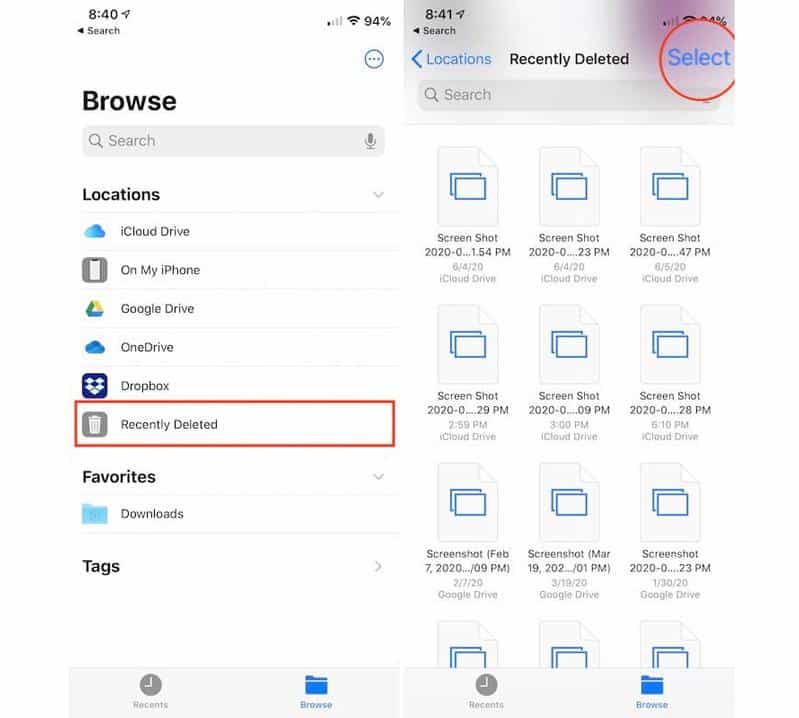
1. Mở ứng dụng Tệp trên iPhone hoặc iPad của bạn.
2. Hiển thị thanh bên trong ứng dụng bằng cách nhấn vào nút Duyệt .
3. Nhấn Gần đây đã xóa từ thanh bên.
4. Nhấn vào Chọn ở góc trên cùng bên phải.
5. Chọn Xóa tất cả ở dưới cùng của trang.
6. Xác nhận rằng bạn muốn xóa các tập tin.
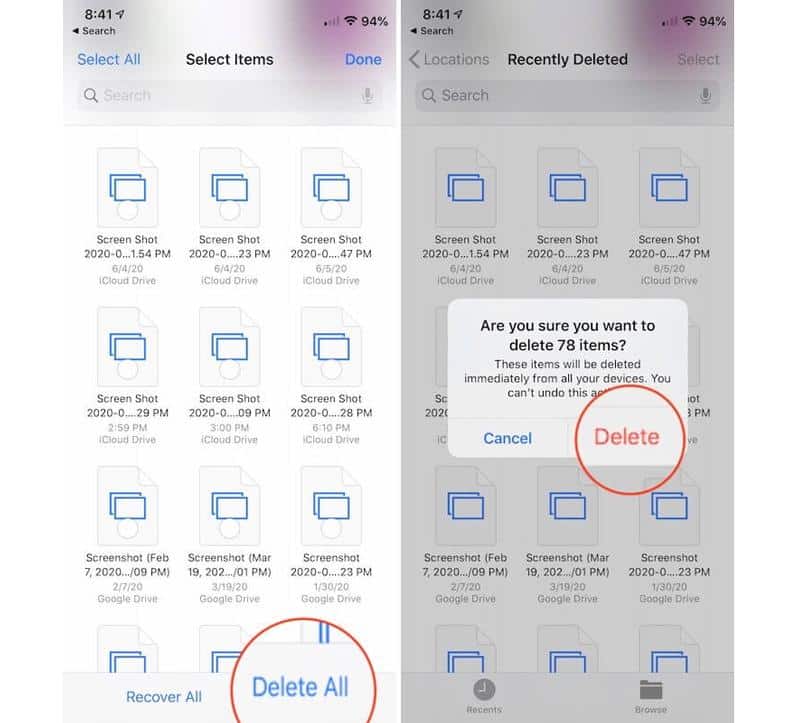
Khi bạn nhấn Xóa trên hộp thoại, tất cả các tệp trong thư mục Đã xóa gần đây sẽ bị xóa. Đây là một thứ cực kỳ hữu ích như một cách để loại bỏ tất cả các tệp bị xóa vĩnh viễn hoặc khôi phục một cái gì đó nếu nó vô tình bị xóa.
Tại sao các tập tin không bị xóa?
Một vấn đề tiếp tục tiết lộ trên cơ sở gần như hàng năm là khi bạn cố gắng xóa các tệp đó và không có gì xảy ra. Một phương pháp bạn có thể thử là như sau:
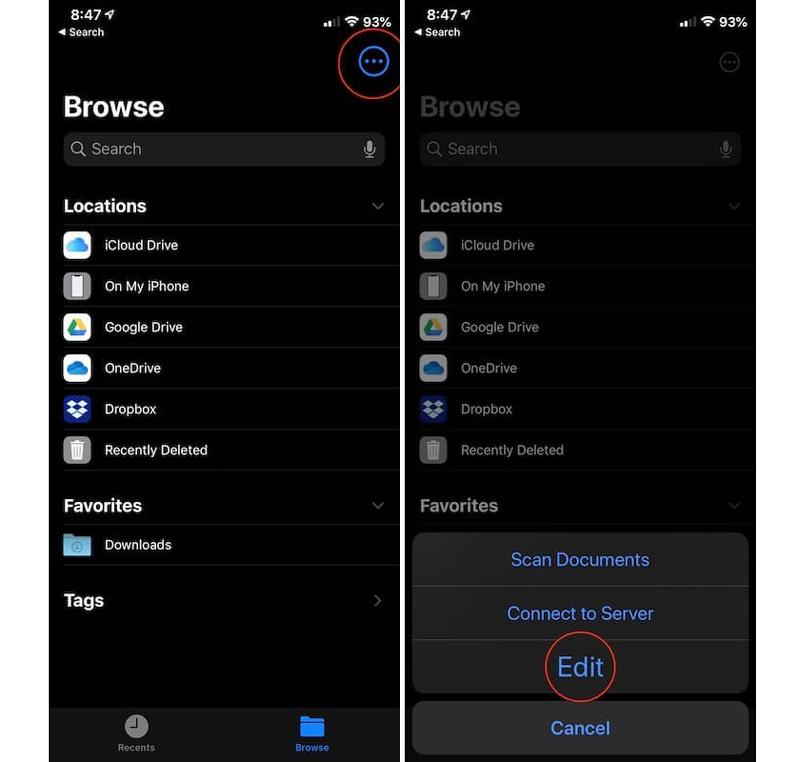
1. Mở ứng dụng Tệp trên iPhone hoặc iPad của bạn.
2. Nhấn vào nút Duyệt trong menu dưới cùng.
3. Ở góc trên bên phải, chạm vào ba dấu chấm bên trong vòng tròn.
4. Nhấn vào Chỉnh sửa .
5. Chuyển đổi trên iPhone của tôi hoặc trên iPad của tôi sang vị trí Tắt.
6. Chuyển đổi trên iPhone của tôi hoặc trên iPad của tôi sang vị trí Bật.
7. Nhấn Xong ở góc trên cùng bên phải.
8. Khởi động lại ứng dụng Tệp .
9. Cố gắng xóa các tệp khỏi ứng dụng Tệp một lần nữa.
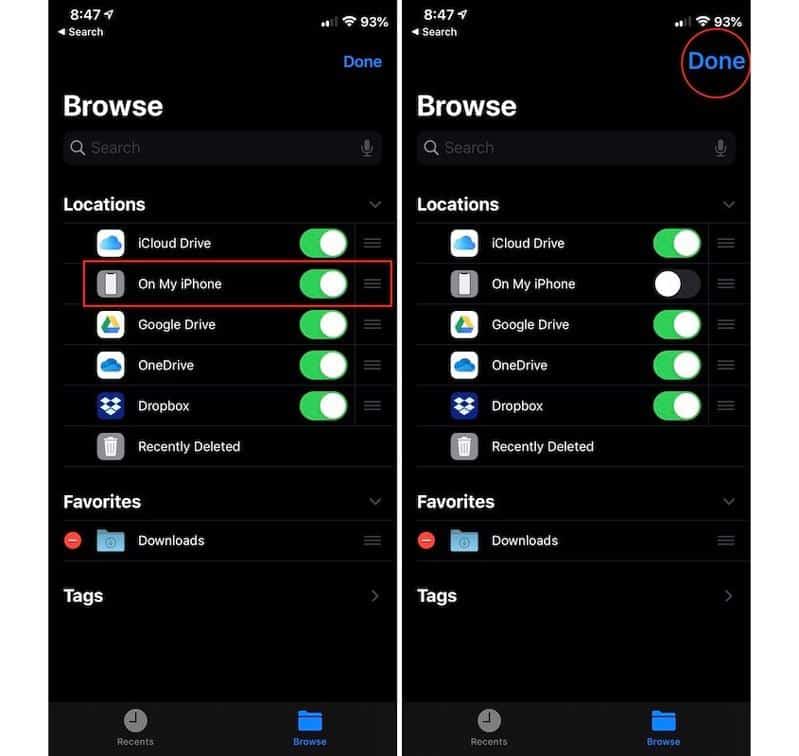
Trong trường hợp phương pháp trên không hoạt động, thì bạn sẽ muốn thực hiện cài đặt lại phần mềm cài đặt trên nền tảng điện thoại di động trên iPhone hoặc iPad. Đây là cách bạn có thể đặt lại iPhone mà không có nút Home:
1. Nhấn và nhanh chóng nhả nút Tăng âm lượng .
2. Nhấn và nhanh chóng nhả nút Giảm âm lượng .
3. Giữ nút Side cho đến khi logo Apple xuất hiện.
Điều này hoạt động cho cả các mẫu iPhone và iPad không có nút home. Điều này bao gồm mọi iPhone sau iPhone X, trừ iPhone SE 2020 vẫn bao gồm nút home.
Kiểm tra cập nhật phần mềm
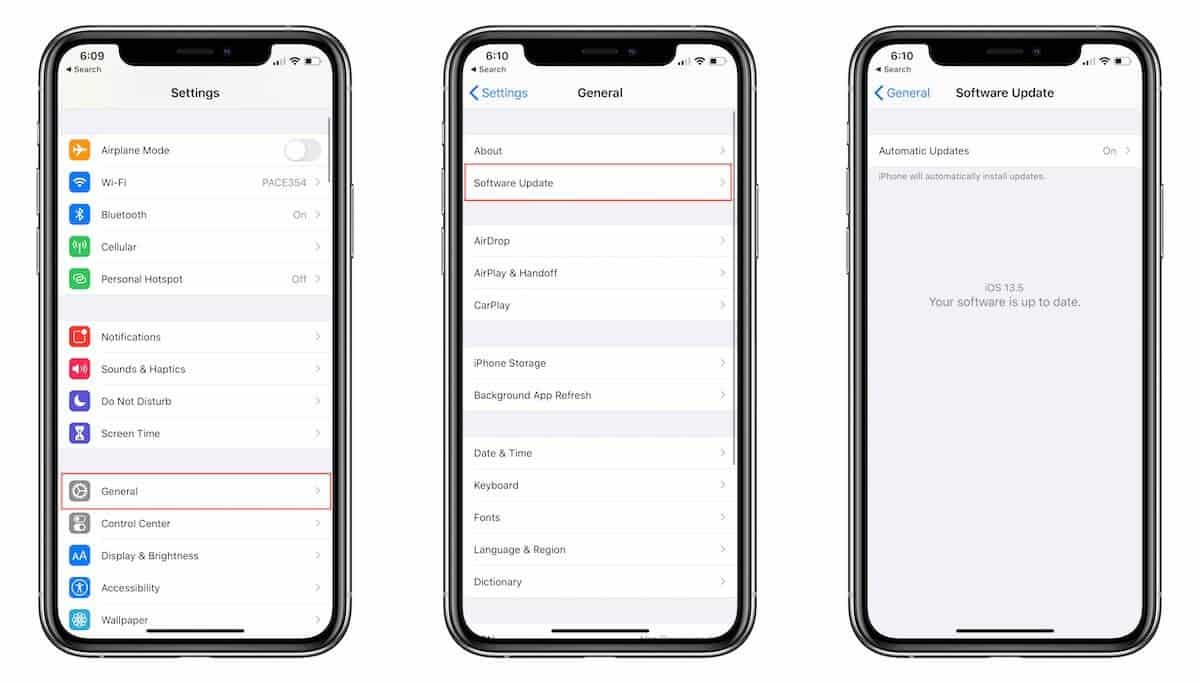
Không có gì đáng ngạc nhiên, đã có khá nhiều lỗi xuất hiện trong iOS 13 và iPadOS. Apple đã phát hành các bản cập nhật bán định kỳ khi chúng tôi gần phát hành phần mềm lớn tiếp theo.
Mặc dù một số bản cập nhật phần mềm này đã giới thiệu các tính năng mới (tức là hỗ trợ trackpad), nhưng chúng cũng bao gồm một số sửa lỗi lớn. Vì vậy, điều quan trọng là kiểm tra bản cập nhật phần mềm để đảm bảo bạn đang dùng phiên bản iOS hoặc iPadOS mới nhất.
1. Mở ứng dụng Cài đặt trên iPhone hoặc iPad của bạn.
2. Nhấn chung .
3. Chọn Cập nhật phần mềm .
Nếu có bản cập nhật, chạm vào Cập nhật ngay, trong khi đảm bảo rằng iPhone hoặc iPad của bạn có ít nhất 50% thời lượng pin hoặc được kết nối với nguồn điện.
Phần kết luận
Apple đã có một số bước tiến lớn với ứng dụng Files và chúng tôi rất vui mừng được thấy những gì sẽ đến trong tương lai. Hiện tại, vẫn còn một số sự thất vọng, nhưng phần lớn, Apple đã cho chúng ta một ứng dụng tuyệt vời khác.
Nếu bạn tiếp tục gặp sự cố khi cố gắng xóa tệp khỏi ứng dụng Tệp, hãy cho chúng tôi biết trong các nhận xét bên dưới. Ngoài ra, nếu bạn đã tìm thấy một cách khác để xóa các tệp đó cho tốt, hãy chia sẻ nó với mọi người để tất cả chúng ta cùng trải nghiệm một thế giới công nghệ cực kỳ thông minh và hiệu quả các bạn nhé.
Bên cạnh đó, nếu người dùng các sản phẩm của Apple đang lo ngại về vấn đề bảo mật dữ liệu hay những rủi ro về việc xóa dữ liệu. Hãy liên hệ ngay đến chúng tôi, các nhân viên tư vấn hay đội ngũ chuyên viên kỹ thuật sẽ giúp bạn giải đáp, cũng như hỗ trợ bạn hết mình. Hệ thống cửa hàng24hStore luôn phục vụ tận tâm nhất đến tất cả khách hàng đã tin tưởng chọn mua và sử dụng dịch vụ tại cửa hàng của chúng tôi. Chính lẽ đó, chúng tôi luôn nhận được sự đánh giá rất cao từ người trực tiếp sử dụng dịch vụ.
24hStore Niềm tin và hơn thế nữa!
Xem ngay dòng iPhone 14 series mới nhất của năm 2022:Điện thoại iPhone 14 mớiiPhone 14 Plus giá tốtiPhone 14 Pro chính hãng